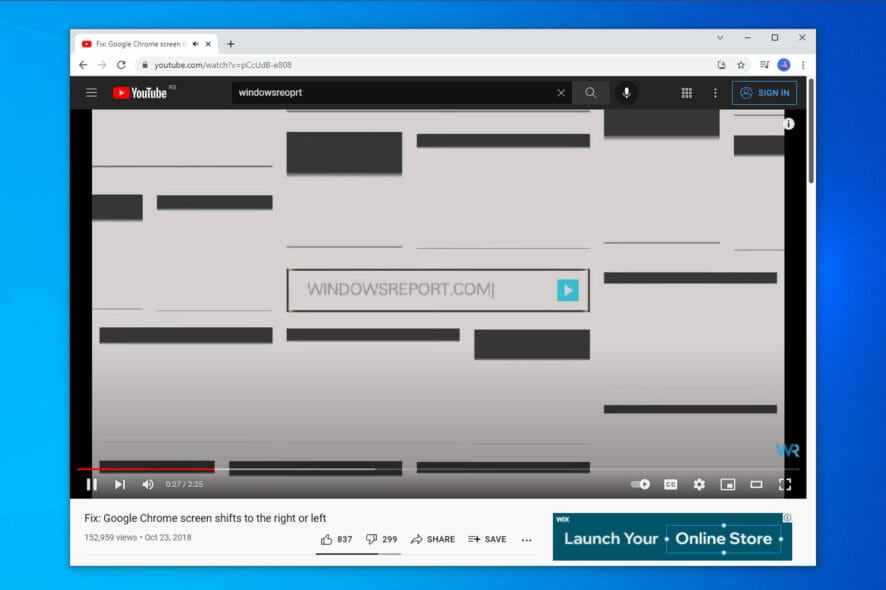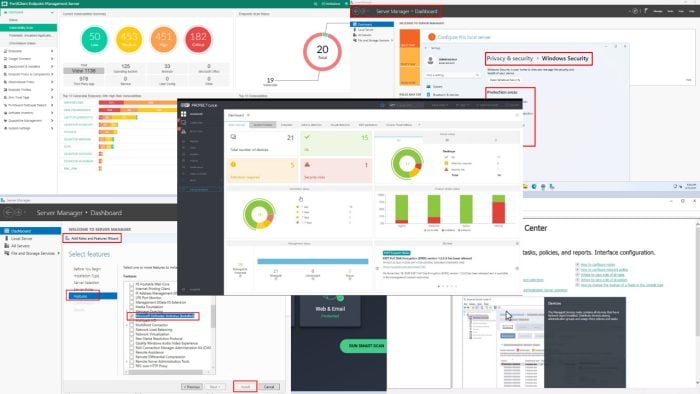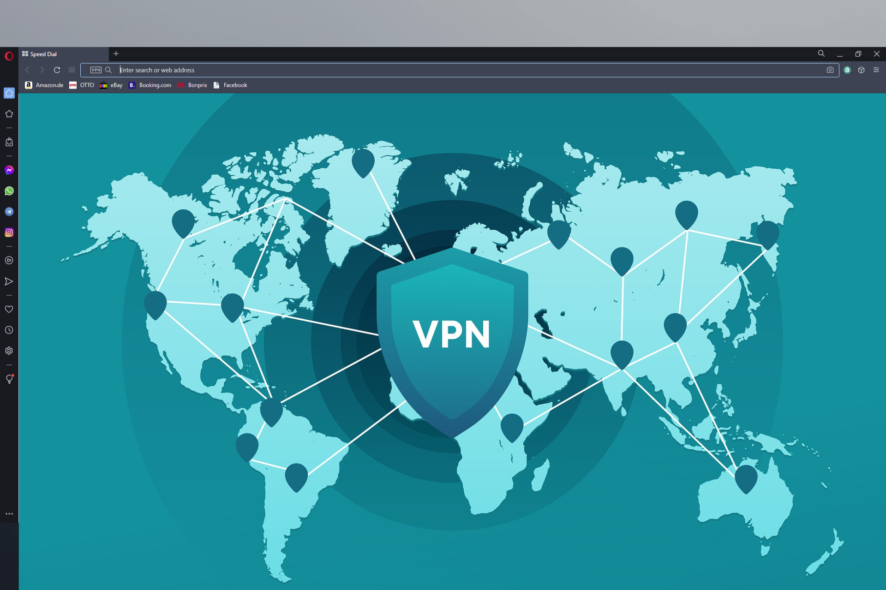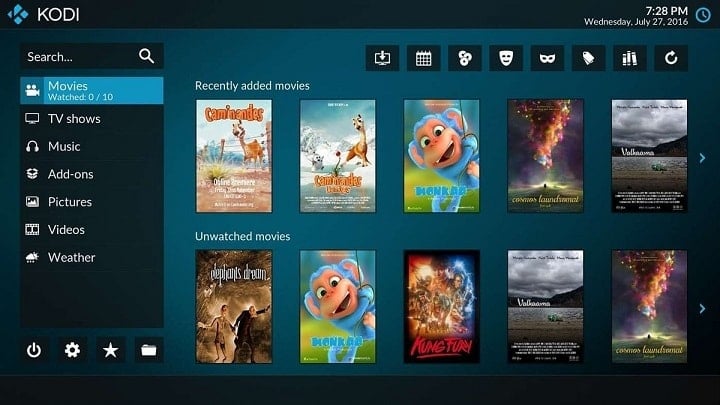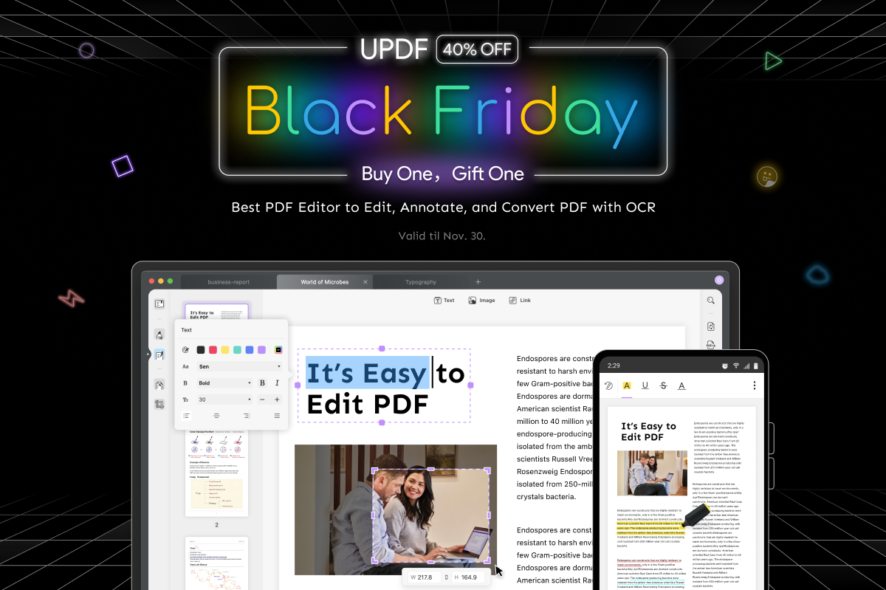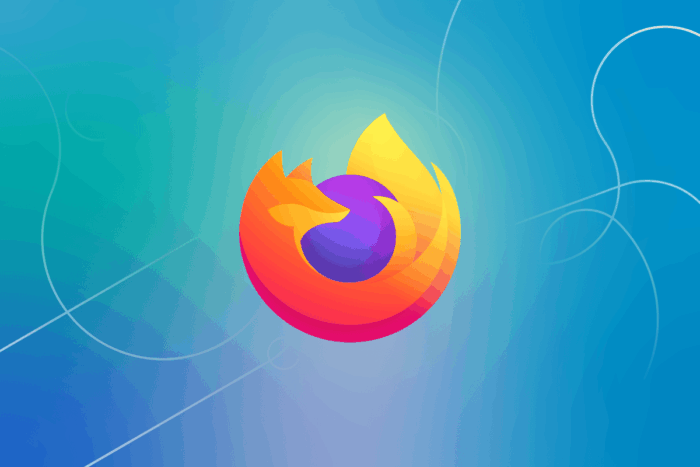Cómo usar Xbox Game Bar en Windows 11 (Guía completa para principiantes)
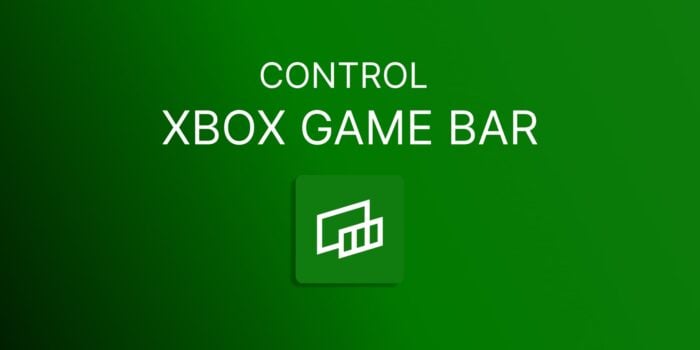
Cómo usar Xbox Bar en Windows 11 es una pregunta común para los jugadores y creadores de contenido que buscan grabar jugadas, monitorear rendimiento o chatear con amigos, todo sin salir de su juego. Xbox Game Bar está integrada en Windows 11 y ofrece una interfaz elegante repleta de funciones. En esta guía, te enseñaremos exactamente cómo abrir, habilitar y utilizar Xbox Game Bar, incluso si el acceso directo no está funcionando. Comencemos con lo básico y avancemos paso a paso.
Tabla de contenidos
- Guía paso a paso para abrir y usar Xbox Game Bar
- Abrir Xbox Game Bar usando un acceso directo del teclado
- Habilitar Xbox Game Bar desde la configuración de Windows
- Lanzar Xbox Game Bar desde el menú de inicio
- Usar las características clave de Xbox Game Bar
- Habilitar grabación en segundo plano (opcional)
- Preguntas frecuentes
- Consejos finales
—
Guía paso a paso para abrir y usar Xbox Game Bar
1. Abrir Xbox Game Bar usando un acceso directo del teclado
La forma más rápida de abrir Xbox Game Bar en Windows 11 es utilizando un simple comando de teclado.
- Presiona Windows + G Esto inmediatamente muestra la superposición de Xbox Game Bar. Funciona dentro de la mayoría de aplicaciones a pantalla completa o en ventanas.
Si esto no funciona, continúa al siguiente paso para habilitarlo. Si estás en Windows 10 y experimentas problemas similares, consulta esta guía sobre qué hacer cuando Game Bar no se abre.
2. Habilitar Xbox Game Bar desde la configuración de Windows
A veces, Xbox Game Bar puede estar deshabilitada por defecto. Aquí te mostramos cómo activarla:
- Presiona Windows + I para abrir Configuración
- En la barra lateral izquierda, haz clic en Juego
- Selecciona Xbox Game Bar de las opciones
- Asegúrate de que el interruptor etiquetado “Abrir Xbox Game Bar usando este botón en un controlador” esté Activado
Esto asegura que tanto el controlador como el acceso directo del teclado puedan lanzar la superposición.
Si el interruptor está activado y aún no responde, sigue esta solución para Xbox Game Bar que no funciona en Windows 11 para resolver conflictos más profundos del sistema.
3. Lanzar Xbox Game Bar desde el menú de inicio
Si el acceso directo aún falla o si prefieres acceder manualmente:
- Haz clic en el Menú de inicio
- Escribe Xbox Game Bar en la barra de búsqueda
- Haz clic en la aplicación para lanzarla
Una vez abierta, la superposición mostrará varios widgets como Captura, Audio y Rendimiento.
4. Usar las características clave de Xbox Game Bar
Xbox Game Bar incluye varias herramientas integradas:
🎥 Captura
Graba tu juego o toma capturas de pantalla sin software de terceros.
- Haz clic en el widget Captura (ícono de cámara)
- Presiona el botón Grabar
- O presiona Windows + Alt + R para iniciar/detener la grabación
Nota: Xbox Game Bar solo puede grabar aplicaciones o juegos activos, no el escritorio o el Explorador de archivos.
📊 Rendimiento
Monitorea los recursos del sistema en tiempo real.
Ve tu FPS, uso de CPU, GPU y RAM de un vistazo.
🔊 Audio
Controla individualmente los niveles de sonido para cada aplicación.
Puedes ajustar el volumen del juego por separado del de Discord o Spotify.
🎮 Xbox Social
Conéctate con tus amigos de Xbox directamente desde tu PC.
Envía mensajes, inicia chats de voz o únete a fiestas.
🔎 Buscar grupo
Usa esto para encontrar otros jugadores para juegos multijugador.
Es útil para formar equipos o unirse a eventos.
🎵 Integración de Spotify
Escucha música sin salir de tu juego.
Inicia sesión en Spotify dentro de Game Bar para controlar la reproducción desde el widget.
Si experimentas fallos en los widgets o errores visuales, consulta esta descripción general de errores de Xbox Game Bar en Windows 11 para problemas conocidos y sus soluciones.
5. Habilitar grabación en segundo plano (opcional)
Si deseas grabar automáticamente el juego en segundo plano, activa esto:
- Abre Configuración > Juego > Capturas
- Habilita Grabar lo que sucedió o Grabación en segundo plano Esto te permite guardar momentos recientes incluso si no estabas grabando activamente.
—
Preguntas frecuentes
¿Qué hago si Windows + G no abre Xbox Game Bar?
Verifica que Xbox Game Bar esté habilitada en Configuración > Juego > Xbox Game Bar. También puedes lanzarla desde el menú de inicio.
¿Puedo grabar el escritorio o el Explorador de archivos con Xbox Game Bar?
No. Solo graba aplicaciones activas o juegos a pantalla completa, no el escritorio.
¿Es gratuita Xbox Game Bar?
Sí. Es una función integrada de Windows 11 y no requiere descargas adicionales.
¿Cómo actualizo Xbox Game Bar?
Ve a Microsoft Store > Biblioteca, busca Xbox Game Bar y actualízala desde allí.
¿Puedo desactivar completamente Xbox Game Bar?
Sí. Si no eres un jugador o deseas ahorrar recursos del sistema, sigue esta guía sobre cómo deshabilitar Xbox Game Bar en Windows 11.
—
Consejos finales
Xbox Game Bar es más que solo un grabador de pantalla. Es una herramienta versátil que facilita multitareas mientras juegas. Ya sea que estés grabando material, ajustando el sonido o chateando con amigos, todo sucede sin salir de tu pantalla de juego.
Asegúrate de mantener la aplicación actualizada y experimenta con sus widgets para aprovechar al máximo tu experiencia de juego en Windows 11.